[Kablosuz Yönlendirici] WPS bağlantısı nasıl kurulur?
WPS nedir?
WPS (Wi-Fi Korumalı Kurulum), kablosuz özellikli cihazları bir kablosuz ağa kolayca bağlamanızı sağlayan bir kablosuz güvenlik standardıdır. WPS işlevini PIN kodu veya WPS butonuyla yapılandırabilirsiniz.
WPS, kimlik doğrulamasını Açık Sistem, WPA-Kişisel ve WPA2-Kişisel kullanarak destekler. WPS, Paylaşılan Anahtar, WPA-Şirket, WPA2-Şirket ve RADIUS şifreleme yöntemini kullanan kablosuz ağları desteklemez.
NOT: Cihazların WPS'yi desteklediğinden emin olun.
Aşağıdaki iki yolu kullanarak bir WPS istemcisini ağa kolayca bağlayabilirsiniz:
1. Yöntem: Bu arayüzdeki WPS butonuna tıklayın (veya yönlendiricideki fiziksel WPS düğmesine basın) ve ardından istemcinin WLAN adaptöründeki WPS düğmesine basın. Bağlantının kurulması için yaklaşık üç dakika bekleyin.
(WPS düğmesinin yeri için kablosuz aygıtınızı veya aygıtın kullanıcı kılavuzunu kontrol edin. ASUS yönlendiriciyle ilgili herhangi bir sorunuz varsa kullanım kılavuzunu kontrol edin)
2. Yöntem: İstemci WPS işlemlerini başlatın ve istemci PIN kodunu alın. İstemcinin PIN kodunu İstemci PIN kodu alanına girin ve "Başlat" öğesine tıklayın. Kablosuz istemcinizin WPS işlevini destekleyip desteklemediğini görmek için, kullanım kılavuzunu kontrol edebilirsiniz. Kablosuz istemciniz WPS işlevini desteklemiyorsa, kablosuz istemciyi elle yapılandırmanız ve bu yönlendiricide ayarlanan Ağ Adını (SSID) ve güvenlik ayarlarını kablosuz istemcinizde de ayarlamanız gerekir.
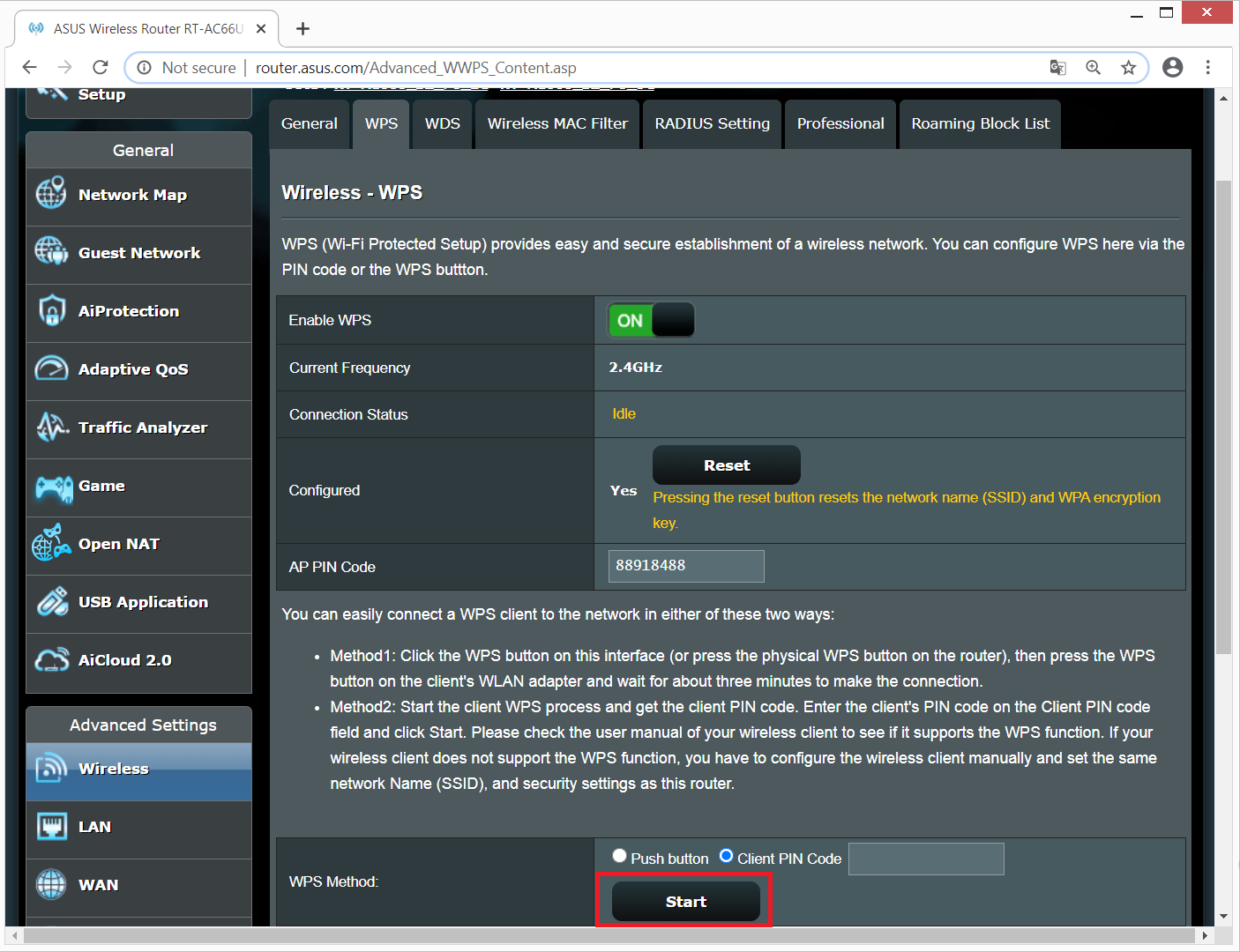
SSS
1. Çift bantlı yönlendiricide 5G sinyalini kullanarak WPS bağlantısını neden yapamıyorum?
WPS, varsayılan olarak 2.4 GHz frekansını kullanır. Frekansı 5GHz olarak değiştirmek istiyorsanız, önce WPS işlevini kapatın. Ardından "Mevcut Frekans" alanında "Frekansı Değiştir" öğesine tıklayın. Sonra WPS özelliğini tekrar açın.
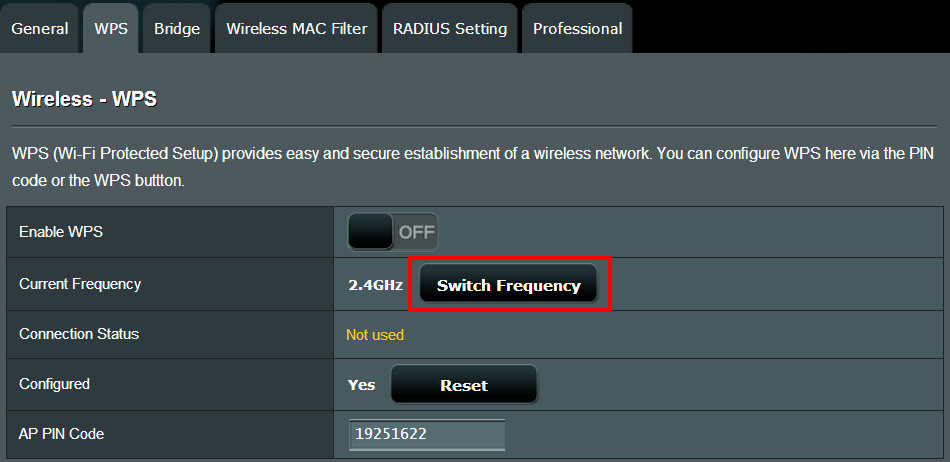
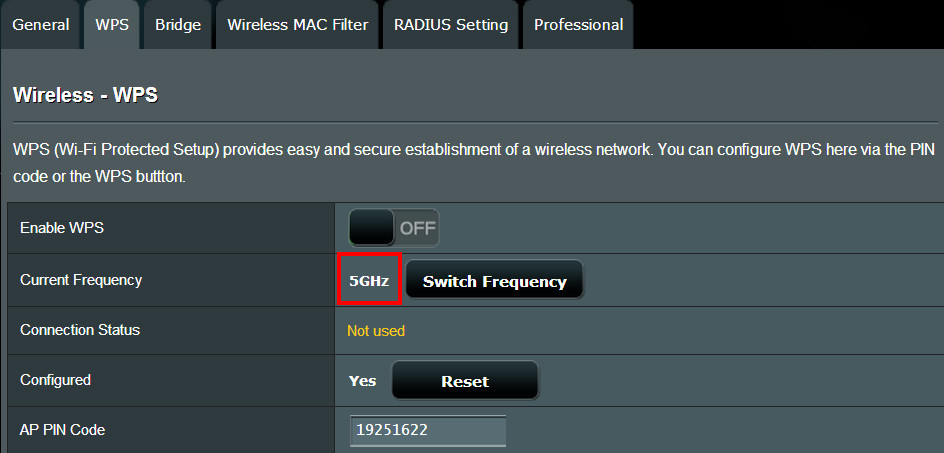
2. WPS bağlantısını nasıl sıfırlarım?
WPS'deki sıfırla butonuna tıklayın.
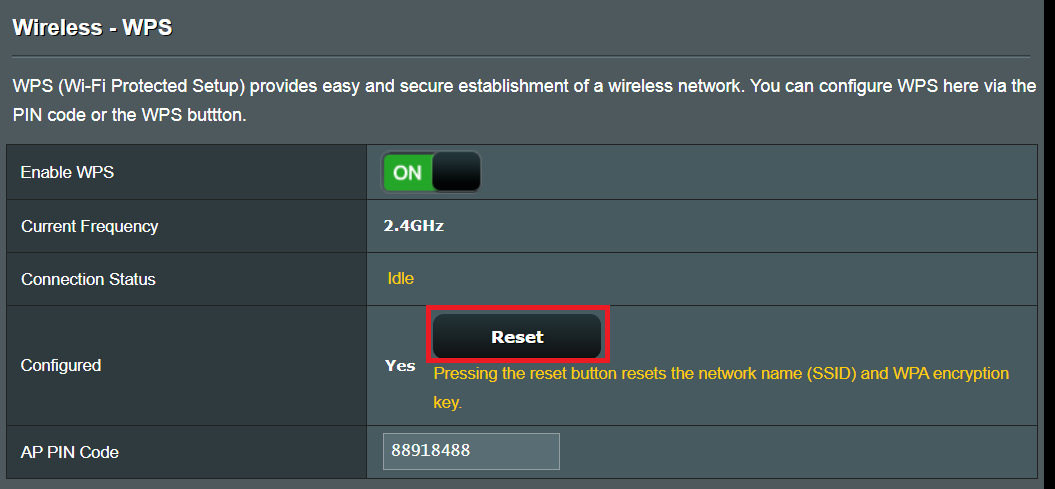
3. WPS bağlantısı başarılı olmuyor.
WPS, kimlik doğrulamasını Açık Sistem, WPA-Kişisel ve WPA2-Kişisel kullanarak destekler. WPS, Paylaşılan Anahtar, WPA-Şirket, WPA2-Şirket ve RADIUS şifreleme yöntemini kullanan kablosuz ağları desteklemez.
1. Adım Aygıt yazılımının en güncel sürümde olduğunu kontrol edin.
Mevcut sürümü yönlendiricinizin ayarlar sayfasında (WEB GUI) kontrol edebilirsiniz.

A. Aygıt yazılımı son sürümde değilse son sürüme güncelleyin ve yönlendiricinin ayarlarını sıfırlayın. Yönlendiricinin ayarlarını yapmak için Hızlı İnternet Ayarları (Quick Internet Setup; QIS) özelliğini kullanın.
Aygıt yazılımı sürümünü güncelleme ve sürümü kontrol etme konusunda [Wireless] Yönlendiriciniz, en güncel aygıt yazılımına nasıl güncellenir? (ASUSWRT) başlıklı makaleden bilgi alabilirsiniz. (ASUSWRT) | Resmi Destek | ASUS Global
B. Aygıt yazılımının sürümü güncelse yönlendiricinizi varsayılan ayarlarına çevirin ve Hızlı İnternet Ayarları (Quick Internet Setup; QIS) özelliğiyle ayarlarını yapın.
(1) Yönlendiriciyi sıfırlayın
Aşağıdaki görsellerde RT-AC68U ürünü örnek verilmektedir.
(Farklı modeller arasında küçük farklılıklar olabilir, bu sebeple emin olmadığınız bir detay varsa kendi cihazınızın kullanım kılavuzundan kontrol edebilirsiniz).
Sıfırlama (RESET) tuşuna basılı tutun ve yönlendiricinin güç göstergesi olan LED ışığı yanıp sönmeye başlayıncaya dek 5-10 saniye bekleyin. Sonrasında tuşu bırakabilirsiniz.
Bu arada yönlendiricinin tüm LED gösterge ışıkları kapalı olacaktır. Bu normal bir durumdur, çünkü yönlendirici kendi kendini yeniden başlatmaktadır.
Güç ve WiFi göster LED'leri yanana dek bekleyin. Sonrasında yönlendiricinin grafik arayüzüne tekrar girebilirsiniz.
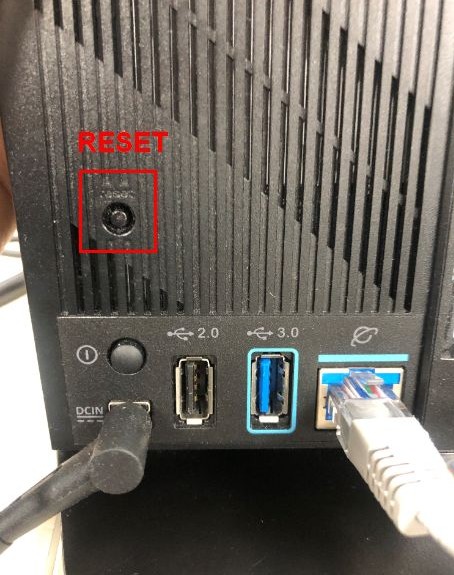
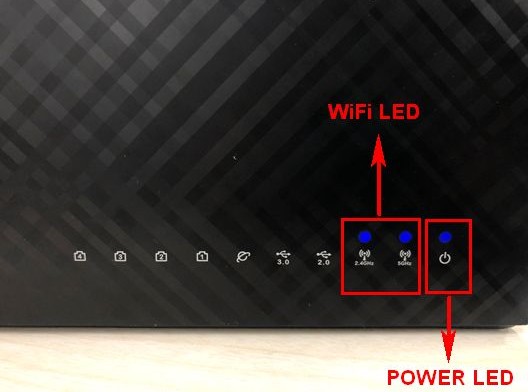
Dikkat: Yönlendiriciyi sıfırladıktan sonra tüm ayarlar sıfırlanacaktır, bu ayarların yeniden yapılması gerekir.
(2) Yönlendiricinizi yeniden ayarlamak için Hızlı İnternet Ayarları (Quick Internet Setup; QIS) özelliğini kullanın.
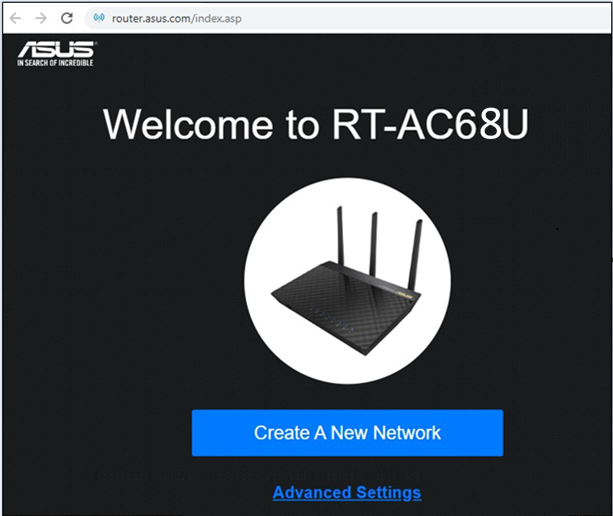
Yönlendiricinizin kurulumunda Hızlı İnternet Kurulumunu (QIS) nasıl kullanacağınız hakkında [Kablosuz Yönlendirici] Yönlendiriciyi QIS (Quick Internet Setup; Hızlı İnternet Kurulumu) özelliğiyle kurma (Web GUI) başlıklı makaleden bilgi alabilirsiniz. (Web GUI) | Resmi Destek | ASUS Global
2. Adım Yukarıdaki adımlar probleminizi çözmediyse ASUS Müşteri Hizmetleri Merkezi ile iletişime geçebilirsiniz.
Yardımcı programı/aygıt yazılımını nasıl indirebilirim?
Güncel sürücü, yazılım, aygıt yazılımı ve kullanım kılavuzlarını ASUS İndirme Merkezi (BAĞLANTI) üzerinden indirebilirsiniz.
ASUS İndirme Merkezi hakkında daha fazla bilgi için bu bağlantıya tıklayabilirsiniz.